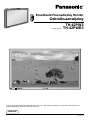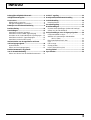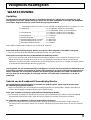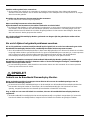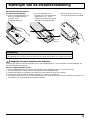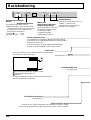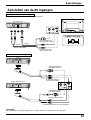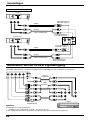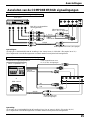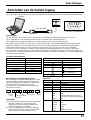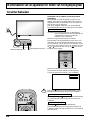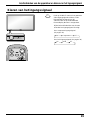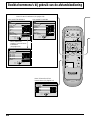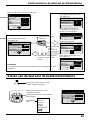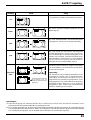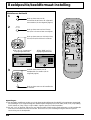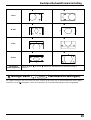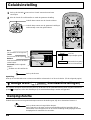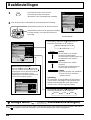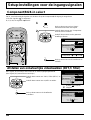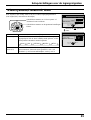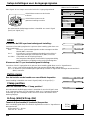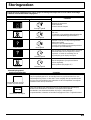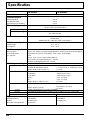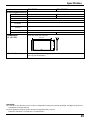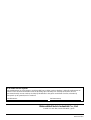R - STANDBY
G POWER ON
INPUT
—
VOL
+
POWER /
Breedbeeld Plasmadisplay Monitor
Gebruiksaanwijzing
TH-42PW3
TH-42PWD3
Modelnummer
TQBC0226
®
R
-
S
T
A
N
D
B
Y
G
P
O
W
E
R
O
N
I
N
P
U
T
—
V
O
L
+
P
O
W
E
R
/
PLASMA DISPLAY
Lees de gebruiksaanwijzing aandachtig door alvorens u het apparaat aansluit en in gebruik neemt. Bewaar de
gebruiksaanwijzing voor eventuele latere naslag.
Nederland

2
Beste Panasonic klant
Welkom in de Panasonic klantenkring. Wij hopen dat u vele jaren plezier zult hebben van uw
nieuwe Breedbeeld Plasmadisplay Monitor. Voor een optimaal gebruik van uw toestel wordt
het aanbevolen, alvorens enige afstellingen te maken, deze Instructies door te lezen en voor
latere naslag te bewaren. Bewaar ook uw bewijs van aankoop en noteer het Modelnummer
en Serienummer van uw toestel in de ruimte op de achteromslag van deze Instructies.
Handelsmerken
•
VGA is een handelsmerk van International Business Machines Corporation.
•
Macintosh is een wettig gedeponeerd handelsmerk van Apple Computer, USA.
•
S-VGA is een wettig gedeponeerd handelsmerk van de Video Electronics Standard Assocation.
•
Andere ondernemingen en productnamen zijn de handelsmerken of wettig gedeponeerde handelsmerken van
de betreffende ondernemingen.
Opmerking:
Geef niet langdurig een stilstaand beeld niet langdurig op de Breedbeeld Plasmadisplay Monitor weer want dit kan
resulteren in een permanent nabeeld.
Voorbeelden van stilstaande beelden zijn logo's, videospelletjes, computerbeelden, teletekst en beelden
weergegeven in de 4:3 gebruiksstand.
Controleer het modelnummer van uw
Breedbeeld Plasmadisplay Monitor.
Deze gebruiksaanwijzing is bedoeld voor twee
verschillende modellen TH-42PW3 en TH-42PWD3.
Het is daarom mogelijk dat u informatie aantreft die
niet op uw apparaat van toepassing is. Raadpleeg
de gedeelten die bedoeld zijn voor uw apparaat.
R - STANDBY
G POWER ON
INPUT
—
VOL
+
R - STANDBY
G POWER ON
TH-42PW3
R - STANDBY
G POWER ON
TH-42PW3
Modelnummer

3
INHOUD
Belangrijke veiligheidsinformatie..............................4
Veiligheidsmaatregelen ..............................................5
Accessoires .................................................................8
Bijgeleverde accessoires ...........................................8
Als optie verkrijgbare accessoires .............................8
Batterijen van de afstandsbediening ........................9
Basisbediening .........................................................10
Aansluitingen ............................................................12
Aansluiten van de AV ingangen ...............................13
Aansluiten van de TUNER signaalingang ................14
Aansluiten van de COMPONENT/RGB signaalingangen ....
15
Aansluiten van de PC signaalingangen ...................16
Aansluiten van de Seriële ingang ............................17
In/uitschakelen van de apparatuur en kiezen
van het ingangssignaal ............................................18
In/uitschakelen .........................................................18
Kiezen van het ingangssignaal ................................19
Beeldschermmenu’s bij gebruik
van de afstandsbediening ........................................20
Kiezen van de taal voor de beeldschermmenu’s......21
ASPECT regeling ......................................................22
Beeldpositie/beeldformaat-instelling ......................24
Geluidsinstelling .......................................................26
Dempingsfunctie ......................................................26
Surroundregeling......................................................27
Beeldinstellingen ......................................................28
Geavanceerde instellingen (Advanced Settings)
(alleen voor de TH-42PWD3)...................................29
Setup-instellingen voor de ingangssignalen..........30
Component/RGB-in select .......................................30
Afstellen van onnatuurlijke videobeelden
(3D Y/C filter) ..................................................30
Kleursysteem/Panasonic Auto .................................31
Sync .........................................................................32
Pull-in range.............................................................32
Clamp position .........................................................32
H-Freq. (kHz)/V-Freq. (Hz) .......................................32
Storingzoeken ...........................................................33
Specificaties ..............................................................34

4
Belangrijke veiligheidsinformatie
WAARSCHUWING: Om beschadiging, welke kan leiden tot elektrische schokken, of brand te voorkomen,
dient u dit toestel niet bloot te stellen aan regen of vochtigheid.
WAARSCHUWING: 1) Ter voorkoming van elektrische schokken de omkasting niet verwijderen. In het interne
gedeelte zijn geen onderdelen aanwezig die door de gebruiker zelf gerepareerd kunnen
worden. Laat een reparatie over aan deskundige technici.
2) Dit toestel is voorzien van een netsnoer met randaarde stekker. In verband met
installatie/veiligheidsvoorschriften, dient het toestel uitsluitend op een degelijk geaard
stopcontact te worden aangesloten.
Waarschuwing
Dit is een klasse A produkt. In een huiselijke omgeving bestaat de kans dat dit apparaat radiostoring
veroorzaakt. In dat geval kan de gebruiker genoodzaakt worden tot het nemen van passende maatregelen.
OPGELET
Dit apparaat is bestemd voor gebruik in een omgeving die relatief vrij is van elektromagnetische velden.
Gebruik van dit apparaat in de nabijheid van bronnen met sterke elektromagnetische velden of op plaatsen
waar elektrische storingen de ingangssignalen kunnen overlappen, kan instabiliteit van beeld en geluid
veroorzaken of storing zoals ruis doen ontstaan.
Om mogelijke schade aan dit apparaat te voorkomen, dit niet in de buurt van bronnen met sterke
elektromagnetische velden te gebruiken.

5
WAARSCHUWING
Opstelling
Deze Breedbeeld Plasmadisplay Monitor is uitsluitend bestemd voor gebruik met de volgende als optie
verkrijgbare accessoires. Gebruik met enige andere dan als optie verkrijgbare accessoires kan instabiliteit
veroorzaken, hetgeen de kans op schade en letsel tot gevolg kan hebben.
(Alle onderstaande accessoires zijn vervaardigd door Matsushita Electric Industrial Co., Ltd.)
•
Luidsprekers
.......................................
TY-SP42PM3W (Alleen voor TH-42PW3)
TY-SP42PWD3W (Alleen voor TH-42PWD3)
•
Vloerstandaard
....................................
TY-ST42PT3-S (Alleen voor TH-42PW3)
TY-ST42PT3-K (Alleen voor TH-42PWD3)
•
Muurstandaard
....................................
TY-ST42PW1
•
Mobiele standaard
..............................
TY-ST42PF3
•
Muurbevestigingssteun (vertikaal)
......
TY-WK42PV1
•
Muurbevestigingssteun (schuin
...........
TY-WK42PR1
•
Plafondbevestigingseenheid
...............
TY-CE42PS1
Vraag altijd een deskundige installateur om het toestel te installeren.
Plaats de Breedbeeld Plasmadisplay Monitor niet op een schuin aflopende of onstabiele ondergrond.
•
De kans bestaat dat de Breedbeeld Plasmadisplay Monitor dan valt of kantelt.
Plaats geen voorwerpen bovenop de Breedbeeld Plasmadisplay Monitor.
•
Als er water gemorst wordt op de Breedbeeld Plasmadisplay Monitor of als er vreemde voorwerpen in het
toestel terecht komen, bestaat de kans dat er zich een elektrische kortsluiting voordoet, het tot brand of
elektrische schokken kan leiden. Neem contact op met uw Panasonic dealer als er vreemde voorwerpen binnen
in de Breedbeeld Plasmadisplay Monitor zijn gekomen.
Laat bij gebruik van een vloerstandaard (los verkrijgbare accessoire) een tussenruimte van tenminste 10 cm
open aan de bovenzijde, aan de linker en rechter zijde, tenminste 6 cm aan de onderzijde en tenminste 7 cm
aan de achterzijde. Als u een andere methode van opstelling gaat gebruiken, een ruimte van tenminste 10
cm open laten aan de bovenzijde, de onderzijde, de linker- en rechter zijde en tenminste 1,9 cm aan de
achterzijde.
Gebruik van de Breedbeeld Plasmadisplay Monitor
De Breedbeeld Plasmadisplay Monitor is bestemd voor gebruik op 220 - 240 V, 50/60 Hz wisselstroom.
De ventilatieopeningen niet afdekken.
•
Dit kan oververhitting van de Breedbeeld Plasmadisplay Monitor tot gevolg hebben, hetgeen kan leiden tot
brand of beschadiging van de Breedbeeld Plasmadisplay Monitor.
Steek geen vreemde voorwerpen in de Breedbeeld Plasmadisplay Monitor.
•
Geen metalen voorwerpen of brandbare voorwerpen in de ventilatieopeningen steken of op de Breedbeeld
Plasmadisplay Monitor laten vallen, daar dit brand of elektrische schokken tot gevolg kan hebben.
De omkasting niet verwijderen of deze op enigerlei wijze veranderen.
•
Binnen in de Breedbeeld Plasmadisplay Monitor zijn hoge spanningen aanwezig die ernstige elektrische
schokken kunnen veroorzaken. Neem voor inspectie, afstelling en reparatie altijd contact op met uw Panasonic
dealer.
Veiligheidsmaatregelen
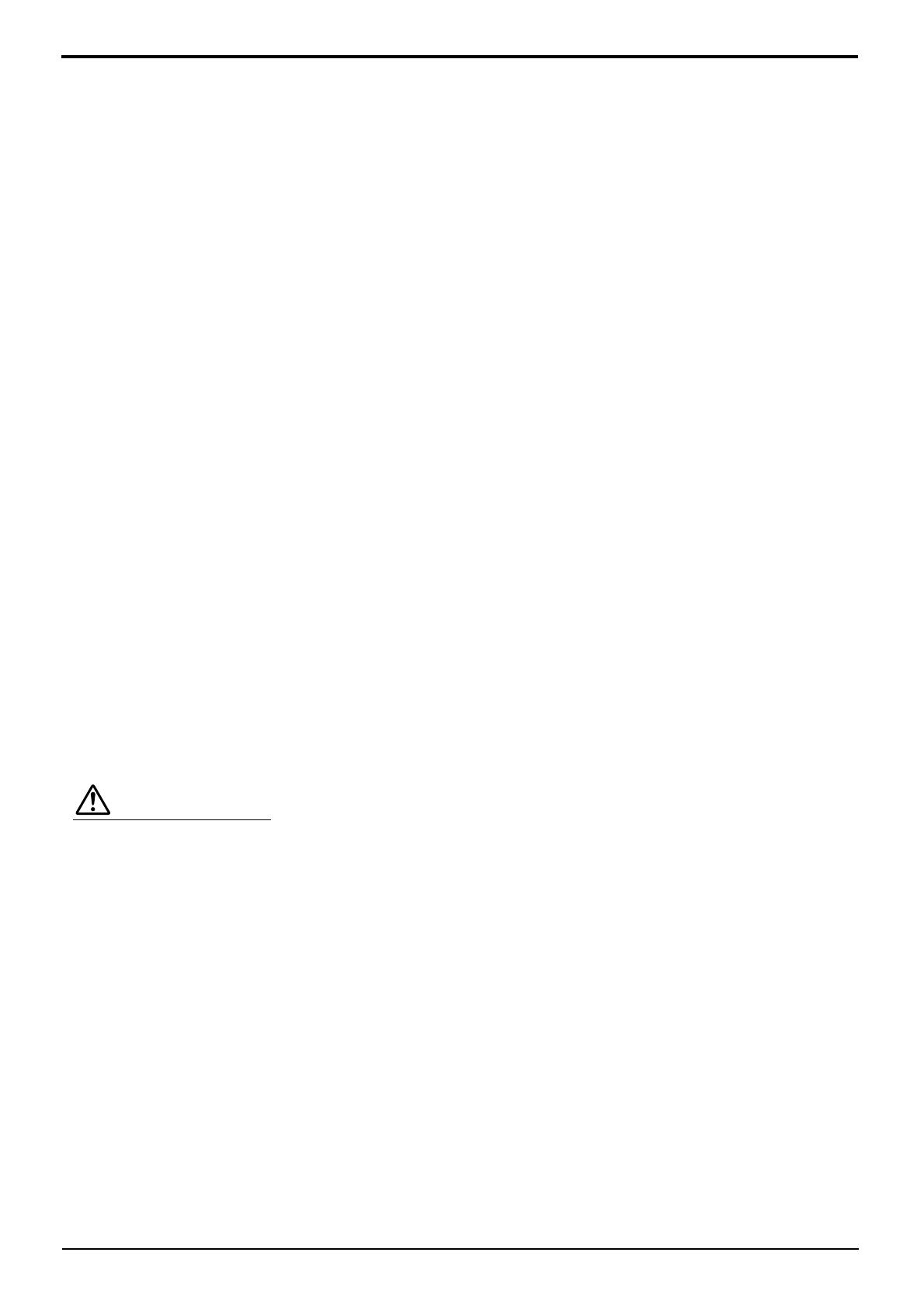
6
Steek de stekker geheel in de contactdoos.
•
Als de stekker niet volledig in de contactdoos is gestoken, bestaat de kans dat er hitte wordt opgewekt
waardoor brand kan ontstaan. Als de stekker beschadigd is of de afdekplaat van het stopcontact los zit, mogen
deze niet worden gebruikt.
De stekker van het netsnoer niet met natte handen vastnemen.
•
Dit kan elektrische schokken tot gevolg hebben.
Wees voorzichtig het netsnoer niet te beschadigen.
Bij het losnemen van het netsnoer, de stekker vasthouden en niet de kabel.
•
De kabel niet beschadigen, er geen wijzigingen in aanbrengen, er geen zware voorwerpen bovenop plaatsen,
niet verhitten, niet in de buurt van hete voorwerpen plaatsen, niet ineendraaien, overmatig buigen of er aan
trekken. Dit kan brand of elektrische schokken tot gevolg hebben. Als het netsnoer beschadigd is, dient deze
door uw Panasonic dealer gerepareerd te worden.
Als u de Breedbeeld Plasmadisplay Monitor gedurende een langere tijd niet gebruikt, de stekker uit het
stopcontact nemen.
Als er zich tijdens het gebruik problemen voordoen
Als er zich problemen voordoen met bijvoorbeeld beeld of geluid, als er rook of een abnormale geur uit de
Breedbeeld Plasmadisplay Monitor komt, onmiddellijk de stekker uit het stopcontact nemen.
•
Als u de Breedbeeld Plasmadisplay Monitor in deze status blijft gebruiken, kan dit brand of elektrische schokken
tot gevolg hebben. Nadat u gecontroleerd heeft of er geen rookontwikkeling meer aanwezig is, contact opnemen
met uw Panasonic dealer zodat de nodige reparaties uitgevoerd kunnen worden. Zelf de Breedbeeld
Plasmadisplay Monitor proberen te repareren is gevaarlijk en mag dus nooit gedaan worden.
Als er water of vreemde voorwerpen in de Breedbeeld Plasmadisplay Monitor gevallen zijn, als de
Breedbeeld Plasmadisplay Monitor is komen te vallen of als de omkasting beschadigd is, onmiddellijk de
stekker uit het stopcontact nemen.
•
Er kan kortsluiting ontstaan, welke brand kan veroorzaken. Neem voor alle eventueel uit te voeren reparaties
contact op met uw Panasonic dealer.
OPGELET
Gebruik van de Breedbeeld Plasmadisplay Monitor.
Breng uw handen, gezicht of voorwerpen niet te dicht in de buurt van de ventilatieopeningen van de
Breedbeeld Plasmadisplay Monitor
•
Er komt hete lucht uit de ventilatieopeningen en de bovenzijde van de Breedbeeld Plasmadisplay Monitor kan
heet worden. Breng uw handen of voorwerpen, die niet warmtebestendig zijn, niet in de buurt van deze
opening, aangezien anders de kans bestaat op brandwonden of materiaal vervorming.
Zorg er altijd voor om eerst alle kabels los te maken, alvorens de Breedbeeld Plasmadisplay Monitor te
verplaatsen.
•
Als de Breedbeeld Plasmadisplay Monitor wordt verplaatst terwijl er nog kabels aangesloten zijn, bestaat de
kans dat de kabels beschadigd worden, hetgeen brand of elektrische schokken tot gevolg kan hebben.

7
Veiligheidsmaatregelen
Verwijder bij wijze van veiligheidsmaatregel de stekker uit het stopcontact, alvorens met het reinigen te
beginnen.
•
Wanneer dit niet gebeurt bestaat de kans op elektrische schokken.
Het netsnoer regelmatig reinigen om te voorkomen dat dit met stof bedekt raakt.
•
Als er zich stof op de stekker van het netsnoer verzamelt, kan dat de isolatie aantasten. Dit kan brand tot gevolg
kan hebben. Neem de stekker uit het stopcontact en veeg dit met een droge doek af.
Reiniging en onderhoud
De voorzijde van het displaypaneel is met een speciaal materiaal behandeld. Veeg de buitenzijde van het
paneel voorzichtig schoon met uitsluitend net dijgeleverde schoonmaakdoek of met een zachte, stofvrije
doek.
•
Als de buitenzijde buitengewoon vuil is, dit schoonvegen met een zachte, stofvrije doek die bevochtigd is met
zuiver water of met water waaraan een kleine hoeveelheid neutraal schoonmaakmiddel is toegevoegd. Veeg de
buitenzijde vervolgens gelijkmatig af met een droge doek, totdat het oppervlak droog is.
•
De buitenzijde van het paneel niet bekrassen of er met harde voorwerpen tegen stoten, aangezien de
buitenzijde daardoor beschadigd kan worden. Vermijd bovendien contact met vluchtige stoffen, zoals
insectensprays, wasbenzine en terpentijn, aangezien de kwaliteit van het materiaal oppervlak daardoor
aangetast wordt.
Als de behuizing vuil geworden is, deze met een zachte, droge doek schoonvegen.
•
Als de behuizing bijzonder vuil geworden is, de doek bevochtigen met water waaraan een kleine hoeveelheid
neutraal schoonmaakmiddel is toegevoegd en vervolgens de doek uitwringen. Gebruik deze doek om de
behuizing schoon te vegen en veeg deze vervolgens met een droge doek goed droog.
•
Zorg er voor dat geen schoonmaakmiddel in directe aanraking komt met de Breedbeeld Plasmadisplay Monitor.
Als er waterdruppels binnen in het apparaat terechtkomen, bestaat de kans op storingen en defecten.
•
Vermijd contact met vluchtige stoffen, zoals insectensprays, wasbenzine en terpentijn, aangezien de materiaal
kwaliteit van de buitenzijde van de behuizing daardoor aangetast wordt. Ook kan de buitenste laag van de
omkasting daardoor gaan afschilferen. Zorg er verder voor dat de behuizing gedurende een langere tijd niet in
aanraking komt met voorwerpen die gemaakt zijn van rubber of PVC.

8
Accessoires
Bijgeleverde accessoires
Controleer of u de hier afgebeelde accessoires en onderdelen in bezit heeft.
Als optie verkrijgbare accessoires
PLASMA DISPLAY
INPUT
SURROUND
VOL
NR
PICTURE
SOUND
SET UP
ASPECT
PICTURE
POS. /SIZE
OFF TIMER
PC
Gebruiksaanwijzing Afstandbediening
EUR646525
Batterijen voor de
afstandbediening
(2 x R6 formaat)
Garantiebewijs
(Alleen voor TH-42PW3)
• Luidsprekers
TY-SP42PM3W (Alleen voor TH-42PW3)
TY-SP42PWD3W (Alleen voor TH-42PWD3)
• Vloerstandaard
TY-ST42PT3-S (Alleen voor TH-42PW3)
TY-ST42PT3-K (Alleen voor TH-42PWD3)
• Muurstandaard
TY-ST42PW1
• Mobiele standaard
TY-ST42PF3
• Muurbevestigingssteun
(vertikaal)
TY-WK42PV1
• Muurbevestigingssteun
(schuin)
TY-WK42PR1
• Plafondbevestigingseenheid
TY-CE42PS1
RCA-BNC adapterstekker
(Alleen voor TH-42PW3)
Montage-instructies
Bij alle los verkrijgbare accessoires voor deze Breedbeeld Plasmadisplay Monitor worden uitgebreide montage-
instructies meegeleverd.

9
Batterijen van de afstandsbediening
De afstandsbediening werkt op
twee R6-formaat batterijen.
1. Draai de afstandsbediening om.
Druk op het batterijdeksel en
schuif dit van de
afstandsbediening af.
2. Plaats de batterijen zoals
aangegeven in de batterijhouder.
(Zorg dat de + en - van de
batterijen overeenkomen met de
indicaties in de batterijhouder.)
3. Breng het deksel weer aan en
schuif dit dicht totdat het vastklikt.
Twee R6
batterijen
Handige tip:
Bij veelvuldig gebruik van de afstandsbediening verdient het aanbeveling de batterijen door
alkalibatterijen te vervangen wanneer deze leeg zijn, want deze hebben een langere levensduur.
Belangrijke informatie betreffende de batterijen
Wanneer de batterijen verkeerd aangebracht zijn, kan batterijlekkage of -corrosie optreden met beschadiging van
de afstandsbediening tot gevolg.
Neem de volgende punten in acht:
1. Vervang altijd beide batterijen tegelijk. Gebruik altijd nieuwe batterijen wanneer u de oude vervangt.
2. Steek niet tegelijk een nieuwe en een oude batterij in de afstandsbediening.
3. Gebruik niet tegelijk verschillende typen batterijen (bijvoorbeeld “zink-kool” met “alkali”).
4. De batterijen nooit opladen, kortsluiten, demonteren, verhitten of verbranden.
5. Vervang de batterijen wanneer de afstandsbediening soms uitvalt of helemaal niet meer gebruikt kan worden voor
de bediening van de Breedbeeld Plasmadisplay Monitor.

10
Basisbediening
N toets
(Zie pagina 25, 26, 28, 29)
PICTURE MODE toets
(Zie pagina 28)
PICTURE POS./SIZE toets
(Zie pagina 24)
Keuze van de PC modus
Druk op de “PC” modus keuzetoets voor het kiezen van de PC modus.
Deze toets wordt gebruikt om direct naar de PC modus over te schakelen.
TH-42PW3
R - STANDBY
G POWER ON
INPUT
—
VOL
+
Netspanningsschakelaar
Aan/Uit
Volumeafstelling
Druk op de Volume Omhoog “+” of
Omlaag “–” toets om het
volumeniveau van het geluid te
verhogen of te verlagen.
INPUT toets
(AV(S-Video)/Component,
RGB/PC modus keuze)
Druk op de “INPUT” toets voor
het achtereenvolgens kiezen
van de AV(S-Video)/
Component, RGB/PC
ingangssignaal modus.
Status toets
Druk op de “Status” toets om de huidige status van het systeem
op het scherm te laten verschijnen.
1 AV (S-Video)/Component, RGB/PC modus
2 Aspect modus (Zie pagina 22)
3 Off timer
De Uit timer indicator zal alleen op het scherm verschijnen
wanneer de Uit timer is ingesteld.
Off timer 90
2
3
1
AV
4:3
Standby (AAN/UIT) toets
De Breedbeeld Plasmadisplay Monitor dient eerst bij het
stopcontact en de netspanningsschakelaar ingeschakeld te
worden.(Zie pagina 18)
Druk op deze toets om de Breedbeeld Plasmadisplay
Monitor vanuit de STANDBY modus ann te zetten.
Netspanningsindicator
De netspanningsindicator licht op.
•
Netspanning-UIT....Indicator brandt niet.
(Zolang het netsnoer op een stopcontact
is aangesloten, zal het apparaat een
weinig stroom verbruiken.)
•
Standby ................Rood
•
Netspanning-AAN .....Groen

11
PLASMA DISPLAY
INPUT
SURROUND
VOL
NR
PICTURE
SOUND
SET UP
ASPECT
PICTURE
POS. /SIZE
OFF TIMER
PC
INPUT toets
(AV(S-Video)/Component, RGB/PC modus
keuze)
Druk op de “INPUT” toets voor het
achtereenvolgens kiezen van de AV(S-
Video)/Component, RGB/PC ingangssignaal
modus.
Surround toets
(Zie pagina 27.)
Geluidsonderbreking Aan/Uit
(Zie pagina 26.)
Volumeafstelling
Druk op de Volume Omhoog “+” of Omlaag
“–” toets om het volumeniveau van het geluid
te verhogen of te verlagen.
Opslaantoets
Druk op deze toets om selecties en
instellingen vast te leggen.
ASPECT toets
Druk op deze toets voor het oproepen van
het ASPECT instelmenu (zie pagina 22).
Off timer toets
De Breedbeeld Plasmadisplay Monitor kan worden
voorgeprogrammeerd voor het overschakelen naar
standby na een bepaalde tijdsperiode.
De instelling verandert naar 30 minuten, 60 minuten,
90 minuten en 0 minuten (Uit timer geannuleerd),
telkens wanneer op de toets gedrukt wordt.
Wanneer er drie minuten resteren, zal “Off timer 3”
gaan knipperen. Bij een netspanningsonderbreking
zal de instelling van de Uit timer komen te vervallen.
30 60
0
90
SOUND toets (zie pagina 26)
SETUP toets (zie pagina 30)
Cursortoetsen
R toets

12
To tighten:
Pull
Pull
To loosen:
Push
the knob
S-VIDEO
VIDEO
VD HD P
R
/C
R
/R P
B
/C
B
/B Y/G
L
R
L
R
AUDIO AUDIO
AUDIO
SERIALTUNER IN
PC INCOMPONENT/RGB IN
AV IN
1
1
2
2
AV IN aansluitingen
(zie pagina 10, 11 en 14)
COMPONENT/RGB IN en audio IN
aansluitingen (zie pagina 15)
Verbinden met de seriële aansluiting
van de computer (zie pagina 17)
Verbinden met de monitoruitgang
van de computer (zie pagina 16)
Luidsprekeraansluitingen
(R)
Luidsprekeraansluitingen (L)
– Kabelriempjes
Maak de overtollige kabel al naar gelang de lengte
met deze riempjes vast.
Aansluitingen
Gebruik uitsluitend de los verkrijgbare luidsprekers die voor dit apparaat zijn ontworpen.
Zie de installatiehandleiding van de luidsprekers voor nadere bijzonderheden betreffende de installatie van de
luidsprekers.
Luidsprekers (los verkrijgbaar accessoire)
Vastmaken:
Losmaken:
Trekken
Knopje
indrukken
Trekken

13
Aansluitingen
Aansluiten van de AV ingangen
Aansluiten van het S-VIDEO signaal
(Voorbeeld) Aansluiten van een S-video videorecorder:
(S-VIDEO VCR)
Audio
OUT
Video
OUT
S-Video
OUT
RL
VIDEO
Videosignaalinvoer
naar S-VIDEO ingang
Audiosignaalinvoer
naar L/R ingangen
AUDIO
2×RCA audiokabels
S-VIDEO
VIDEO
L
R
AUDIO
AV IN
Luminantie massa
Luminantie in
Chrominantie massa
Chrominantie in
S-VIDEO 4 pin ingang
(VCR)
AV2
Videosignaalinvoer
naar BNC ingang
Audiosignaalinvoer
naar L/R ingangen
(DVD/satellietreceiver)
AV1/TV
Videosignaalinvoer
naar BNC ingang
RCA-BNC adapterstekker
Audiosignaalinvoer naar L/R ingangen
S-VIDEO
VIDEO
L
R
AUDIO
AV IN
Opmerking:
De afgebeelde aanvullende apparatuur en kabels worden niet bij dit toestel meegeleverd.
Aansluiten van het videosignaal

14
Aansluitingen
(VCR)
Audio
OUT
Video
OUT
RL
VIDEO
BNC videokabel
Videosignaalinvoer
naar BNC ingang
Audiosignaalinvoer
naar L/R ingangen
AUDIO
2×RCA audiokabels
VIDEO
BNC videokabel
AUDIO
2×RCA audiokabels
(VIDEO VCR)
Audio
OUT
Video
OUT
RL
Videosignaalinvoer
naar BNC ingang
RCA-BNC adapterstekker
S-VIDEO
VIDEO
L
R
AUDIO
AV IN
Audiosignaalinvoer
naar L/R ingangen
Aansluiten van het videosignaal
Aansluiten van de TUNER signaalingang
De TUNER signaalingang is bedoeld voor gebruik met toekomstige externe compatibele componenten.
TUNER
VD HD P
R
/C
R
/R P
B
/C
B
/B Y/G
L
R
COMPONENT/RGB IN
AUDIO
RGB L
HD VD R
RCA-BNC
adapterstekker
2 × RCA
audiokabels
3 × BNC
videokabels
Opmerking:
(1) Verander de “Component/RGB in
“ instelling in het “Setup” menu in “RGB”. (Sie pagina 30, 32)
(2) De afgebeelde aanvullende apparatuur en kabels worden niet bij dit toestel meegeleverd.

15
Aansluitingen
Aansluiten van de COMPONENT/RGB signaalingangen
Aansluiten van de RGB (R, G, B, HD, VD) signalen
DVD-speler
Audio
OUT
RL
DVD (Y,P
B
, P
R
) OUT
YP
B
P
R
Audiosignaalinvoer naar L/R ingangen
Videosignaalinvoer
naar Y, P
B
, P
R
ingangen
AUDIO
2×RCA audiokabels
3×BNC
videokabels
BNC-RCA verloopstekker
(niet bijgeleverd)
VD HD P
R
/C
R
/R P
B
/C
B
/B Y/G
L
R
COMPONENT/RGB IN
Y, P
B
, P
R
AUDIO
Opmerkingen:
(1) Wijzig de "COMPONENT/RGB IN" instelling in het "Setup" menu in "Y/PB/PR". (Zie pagina 30 en 32.)
(2) De afgebeelde aanvullende apparatuur en kabels worden niet bij dit toestel meegeleverd.
Aansluiten van de componentsignalen (Y, PB, PR)
Opmerking:
(1) Verander de “COMPONENT/RGB IN” instelling in het “Set up” menu in “RGB”. (Zie pagina 30,32.)
(2) De afgebeelde aanvullende apparatuur en kabels worden niet bij dit toestel meegeleverd.
VD HD P
R
/C
R
/R P
B
/C
B
/B Y/G
L
R
COMPONENT/RGB IN
RGB osignaalinvoer naar
R, G, B, HD, VD ingangen
Audiosignaalinvoer
naar L/R ingangen
AUDIO
VD
HD
2×RCA audiokabels
5×RCA
RGB kabels
Voorbeeld van ingangssignaalbron
HDTV-compatibele VCR
of
RGB camera
AUDIO

16
Aansluitingen
Aansluiten van de PC signaalingangen
Opmerking:
(1) Computersignalen die aangesloten kunnen worden, zijn die met een horizontale scanningfrekwentie van 15,5 tot
110kHz en een vertikale scanningfrekwentie van 48 tot 120 Hz. (Signalen met meer dan 1200 lijnen zullen niet
juist worden weergegeven.)
(2) De displayresolutie is maximaal 640 × 480 stippen wanneer de aspectmodus ingesteld is op “4:3”, en 852 × 480
stippen wanneer de aspectmodus ingesteld is op “16:9”. Als de displayresolutie deze maxima overschrijdt,
bestaat de kans dat de fijne details niet voldoende duidelijk worden weergegeven.
(3) De PC signaalingangen zijn DDC1/2B-compatibel. Als de computer die wordt aangesloten niet DDC1/ 2B-
compatibel is, dient u bij het maken van de verbinding de instellingen op de computer te wijzigen.
(4) Bepaalde PC modellen kunnen niet op het Breedbeeld Plasmadisplay Monitor toestel aangesloten worden.
(5) Bij gebruik van de RGB kabel (D-sub15P) voor het aansluiten van een Macintosh computer op het toestel, is een
adapter nodig.
(6) Voor computers met een DOS/V compatibele D-sub 15P ingang is gebruik van een adapter niet nodig.
(7) De computer die in de afbeelding wordt aangegeven dient uitsluitend als voorbeeld.
(8) De afgebeelde aanvullende apparatuur en kabels worden niet bij dit toestel meegeleverd.
(9) Stel de horizontale en vertikale scanningfrekwenties voor PC signalen niet in op niveaus die hoger of lager zijn
dan het voorgeschreven frekwentiebereik.
Signaalnamen voor D-sub 15P connector
Pinrangschikking voor
PC signaalingang
Pin Nr.
1
2
3
4
5
Pin Nr.
6
7
8
9
10
Pin Nr.
11
12
13
14
15
Signaalnaam
R
G
B
GND (Massa)
GND (Massa)
Signaalnaam
GND (Massa)
GND (Massa)
GND (Massa)
NC (niet aangesloten)
GND (Massa)
Signaalnaam
GND (Massa)
SDA
HD/SYNC
VD
SCL
1
678
3
9
45
10
1514131211
2
AUDIO
PC IN
Computer
Adapter (indien nodig)
AUDIO
RGB
D-sub 15p
3 mm stereostekker
PC kabel
Sluit een kabel aan die past op de
audiosignaaluitgang van de computer.
POWER /
R - STANDBY
G POWER ON
INPUT
–
VOL
+

17
Aansluitingen
Aansluiten van de Seriële ingang
Opmerkingen:
(1) Gebruik de RS-232C kabel om de computer op de Breedbeeld Plasmadisplay Monitor aan te sluiten.
(2) De computer die in de afbeelding wordt getoond is uitsluitend als voorbeeld bedoeld.
(3) De afgebeelde aanvullende apparatuur en kabels worden niet bij dit toestel meegeleverd.
SERIAL
RS-232C kabel
D-SUB 9-pin
Computer
De Seriële ingang wordt gebruikt wanneer de Breedbeeld Plasmadisplay Monitor via een computer bediend wordt.
6789
13452
Pinrangschikking voor
RS-232C conversiekabel
De SERIAL ingang voldoet aan de RS-232C interface specificatie, zodat de Breedbeeld Plasmadisplay Monitor
bediend kan worden via een computer die op deze ingang wordt aangesloten. De Breedbeeld Plasmadisplay
Monitor kan bediend worden via een computer met behulp van de TY-SCP02RS1E (als optie verkrijgbare
accessoire). Voor de computer is software vereist waarmee de bedieningsgegevens verzonden en ontvangen
kunnen worden en welke voldoet aan de hieronder aangegeven voorwaarden. Gebruik voor het samenstellen van
de software een computertoepassing zoals een programmeertaal. Zie de documentatie van de computertoepassing
voor nadere bijzonderheden.
Communicatieparameters
Signaalniveau
Synchronisatiemethode
Baud rate
Pariteit
Tekenlengte
Stopbit
X parameter
S parameter
RS-232C compatibel
A-synchroon
9600 bps
Geen
8 bits
1 bit
Geen
Geen
RS-232C conversiekabel
D-sub 9-pins aansluiting
2
3
5
4
6
7
8
1 • 9
Details
R X D
T X D
GND
Kortgesloten
Kortgesloten
NC
Basisformaat voor bedieningsgegevens
De verzending van de bedieningsgegevens van de
computer begint achtereenvolgens met een STX
signaal, gevolgd door de opdracht, de parameters
en tenslotte een ETX signaal. Als er geen
parameters zijn, hoeft het parametersignaal niet
verzonden te worden.
Opmerking:
(1) Als meervoudige opdrachten worden verzonden,
altijd eerst wachten op de reactie van dit
apparaat op de eerste opdracht alvorens de
volgende opdracht te verzenden.
(2) Als er per vergissing een verkeerde opdracht
wordt verzonden, zal dit apparaat een “ER401”
opdracht terug naar de computer sturen.
Opdracht
Opdracht
PON
POF
AUU
AUD
AMT
IIS
DAM
Besturingsdetails
Toestel AAN
Toestel UIT
Volume verhogen
Volume verlagen
Geluidsonderbreking (flip-flop)
Ingangssignaalkeuze (flip-flop)
AV
Component/RGB (verwerkt als Y/P
B
/P
R
of
RGB signaal zoals ingesteld door dit apparaat)
PC
Scherm-modus keuze (flip-flop)
4:3
Zoom1
16:9
Just
Panasonic Auto
Parameter
Geen
Geen
Geen
Geen
Geen
Geen
VID
YP1
RG1
Geen
NORM
ZOOM
FULL
JUST
SELF
STX
Start
(02h)
ETX:C2C1 C3 P2P1 P3 P4 P5
Dubbele
punt
Parameter(s)
(1-5 bytes)
Einde
(03h)
3-teken opdracht
(3 bytes)

18
In/uitschakelen van de apparatuur en kiezen van het ingangssignaal
In/uitschakelen
Aansluiten van de stekker op het stopcontact
Opmerking:
D
e netstekker verschilt afhankelijk van het land van
gebruik. Het is daarom mogelijk dat de links hiernaast
afgebeelde stekker niet hetzelfde is als de stekker van
het netsnoer van uw apparaat.
Druk op de POWER schakelaar van de Breedbeeld
Plasmadisplay Monitor om het apparaat in te schakelen.
Spanningslampje: groen
Voorbeeld: Na het inschakelen van de Breedbeeld
Plasmadisplay Monitor verschijnt tijdelijk het
onderstaande scherm (de getoonde
instelling is een voorbeeld).
Wanneer het apparaat de eerste maal wordt
ingeschakeld, verschijnt automatisch het scherm voor
het kiezen van de taal. Dit gebeurt alleen bij de eerste
maal inschakelen. Hierna kunt u de taal wijzigen via het
setup-menu. (Zie pagina 21.) Kies de gewenste taal met
de en toetsen en druk dan op de toets om de
instelling vast te leggen.
Wanneer het apparaat de tweede maal wordt
ingeschakeld verschijnt tijdelijk het onderstaande
scherm (de getoonde instelling is een voorbeeld).
Druk op de
toets van de afstandsbediening om de
Breedbeeld Plasmadisplay Monitor uit te schakelen.
Spanningslampje: rood (standby)
Druk nogmaals op de
toets van de afstandsbediening
om de Breedbeeld Plasmadisplay Monitor weer in te
schakelen.
Spanningslampje: groen
Gebruik de
schakelaar op de Breedbeeld
Plasmadisplay Monitor om het apparaat volledig uit te
schakelen wanneer dit ingeschakeld is of in de ruststand
(standby) staat.
AV
4:3
R - STANDBY
G POWER ON
INPUT
—
VOL
+
R - STANDBY
G POWER ON
TH-42PW3
Afstandsbedieningssensor
INPUT
SURROUND
VOL
NR
Select
OSD Language
Set
En
g
lish
(
UK
)
Deutsch
Fran ais
Italiano
Es
p
a ol
ENGLISH
(
US
)
Netspanningsindicator

19
Kiezen van het ingangssignaal
R - STANDBY
G POWER ON
INPUT
— VOL +
— VOL +
INPUT
Druk op de INPUT toets om het gewenste
video-ingangssignaal te kiezen, zoals
bijvoorbeeld het signaal van de
videorecorder die op de Breedbeeld
Plasmadisplay Monitor is aangesloten.
SURROUND
VOL
NR
INPUT
INPUT
In/uitschakelen van de apparatuur en kiezen van het ingangssignaal
Bij het herhaald indrukken van de toets
verandert het ingangssignaal als volgt:
Voor component-ingangssignaal
(zie pagina 30)
Voor RGB ingangssignaal (zie pagina 30)
AV Component PC
AV RGB PC

20
Picture
Normalise
Picture Mode
Bri
g
htness
Colour
Normal
0
0
Tint
White balance
Normal
Advanced settin
g
s
On
Contrast
0
0
0
Shar
p
ness
Normalise
Normal
Select
Adjust
Return
Beeldschermmenu’s bij gebruik van de afstandsbediening
PLASMA DISPLAY
INPUT
SURROUND
VOL
NR
PICTURE
SOUND
SET UP
ASPECT
PICTURE
POS. /SIZE
OFF TIMER
PC
Naar "Advanced
settings" in het "Picture"
instelmenu
(zie pagina 29)
Naar "Picture" instelmenu (zie pagina 28)
Naar "Picture Pos./Size"
instelscherm (zie pagina 24)
Picture
Normalise
Picture Mode
Bri
g
htness
Colour
Normal
0
0
Tint
White balance
Normal
Contrast
0
0
0
Shar
p
ness
Normalise
Normal
Select
Adjust
Return
Voor model TH-42PWD3 Voor model TH-42PW3
Normalise
Normal
Select
Advanced settings
Normalise
Black extension
W/B Hi
g
h R
W/B Hi
g
h B
0
0
0
0
W/B Low R
Gamma
2. 2
0
W/B Low B
ReturnAdjust
Adjust
Normalise
Normal
Select
Picture Pos./Size
Normalise
H-Pos
H-Size
V-Pos
V-Size
Return

21
Beeldschermmenu’s bij gebruik van de afstandsbediening
Kiezen van de taal voor de beeldschermmenu’s
Druk op deze toetsen om "OSD
Language" te kiezen.
Druk op deze toetsen om de gewenste
taal te kiezen.
Beschikbare
talen
English (UK)
Deutsch
Français
Italiano
Español
ENGLISH (US)
Naar "Sound" instelscherm (zie pagina 26)
Naar "Setup" menuscherm
(zie pagina 30)
Naar "Signal" scherm voor "AV"
(zie pagina 31)
Naar "Signal" scherm voor "PC"
(zie pagina 32)
Naar "Signal" scherm voor
"RGB" (zie pagina 32)
SET UP
Druk op deze toets om het "Setup"
scherm te laten verschijnen.
Sound
Normalise
Sound Mode
Bass
Treble
Normal
On
0
0
0
Balance
Surround
Normalise
Normal
Select
Adjust
Return
Select
Setup
Si
g
nal
Component/RGB-in select
RGB
Return
OSD Lan
g
ua
g
e
En
g
lish
(
UK
)
3D Y/C Filter
(
NTSC
)
Colour s
y
stem
Panasonic Auto
(
4:3
)
On
Auto
4:3
Signal
[
AV
]
Signal
[
RGB
]
S
y
nc
Pull-in ran
g
e
H
-
Fre
q
. kHz
V
-
Fre
q
. Hz
H & V
Narrow
31.5
60.0
Clam
p
p
osition
Signal
[
Component
]
Clam
p
p
osition
Naar "Signal" scherm voor
"Component" (zie pagina 32)
(Alleen voor TH-42PWD3)
Change
Select
Setup
Si
g
nal
Component/RGB-in select
RGB
OSD Lan
g
ua
g
e
En
g
lish
(
UK
)
Return
R
1
2
Gebruik om "Signal" te
selecteren.
Indrukken om het
"Signal"
instelscherm te
laten verschijnen.
Druk op de R toets om terug
te keren naar het "Setup"
scherm.
Opmerking:
Elk "Signal" instelscherm toont de instelling van het ingangssignaal. (Zie
pagina 19.)
Signal
[
PC
]
S
y
nc
Pull-in ran
g
e
H
-
Fre
q
. kHz
V
-
Fre
q
. Hz
H & V
Narrow
31.5
60.0
Clam
p
p
osition

22
ASPECT regeling
Met de Breedbeeld Plasmadisplay Monitor kunt u het beeld op maximale grootte weergeven, inclusief het "breedbeeld-
bioscoopformaat".
PLASMA DISPLAY
SURROUND
VOL
NR
PICTURE
SOUND
SET UP
PICTURE
POS. /SIZE
OFF TIMER
PC
INPUT
ASPECT
ASPECT toets
Bij herhaald indrukken van de ASPECT toets
verandert de instelling voor de breedte/hoogte-
verhouding als volgt:
4:3 Zoom 16:9
Panasonic Auto Just
ASPECT
Opmerkingen:
(1) In de RGB en PC ingangssignaalstand kan er alleen worden
omgeschakeld tussen "4:3" en "16:9".
(2) Bij een 525p (480p) signaalinvoer in de "Component"
ingangssignaalstand, kan er alleen worden omgeschakeld
tussen "Zoom" en "16:9".
(3) Wanneer een 1125i (1080i) 750p (720p) signaal wordt
ontvangen, wordt de "16:9" instelling automatisch gekozen en
kan er niet worden omgeschakeld.
Bij een 525i (480i), 625i (575i) signaalinvoer in de
"Component" ingangssignaalstand, kan “4 : 3”, “Zoom”, “16 :
9” en “Just” niet ingesteld worden.
(4) De instelling voor de breedte/hoogte-verhouding wordt voor
ieder ingangssignaal afzonderlijk (AV, Component, RGB en
PC) in het geheugen vastgelegd.

23
ASPECT regeling
Instelling
4:3
Zoom
16:9
Just
Panasonic
Auto
Uitleg
"4:3" geeft een 4:3 beeld in het standaard 4:3 formaat.
Bij "Zoom" wordt het middelste gedeelte van het
beeld vergroot.
Bij "16:9" wordt het beeld in het maximale formaat
weergegeven, maar met een geringe uitrekking.
Bij "Just" wordt een 4:3 beeld in het maximale
formaat weergegeven, maar met een correctie van
de breedte/hoogte-verhouding toegepast in het
midden van het beeld, zodat de uitrekking alleen
waarneembaar is bij de linker en rechter uiteinden
van het scherm. De grootte van het beeld zal
afhangen van het oorspronkelijke signaal.
Opmerkingen:
(1) Geef niet langdurig een stilstaand beeld in de 4:3 stand op het scherm weer, want dit kan resulteren in een
permanent nabeeld op de Breedbeeld Plasmadisplay Monitor.
(2) De S-VIDEO aansluiting van dit apparaat kan bepaalde gecodeerde signalen waarnemen die compatibel zijn met
een breedbeeldmonitor. Wanneer de S-VIDEO aansluiting deze speciaal gecodeerde signalen waarneemt waarbij
een volledig beeld mogelijk is, zal het beeldformaat automatisch op 16:9 worden ingesteld.
4:3
3
4
Zoom
4
3
16
9
16:9
4
3
16
9
Just
4
3 9
16
Beeld
Het beeld wordt automatisch vergroot (afhankelijk
van de beeldbron), om het beeld in het maximale
formaat weer te geven.
Opmerking:
De "Panasonic Auto" instelling is bedoeld voor het
automatisch instellen van de breedte/hoogte-
verhouding voor de diverse soorten 16:9 en 4:3
programma's. Bij sommige 4:3 programma's, zoals
beursgegevens, kan het beeldformaat plotseling
gewijzigd worden. Wanneer u naar dergelijke
programma's kijkt, verdient het aanbeveling de
ASPECT instelling op 4:3 te zetten.
Panasonic Auto
Voor een uitgerekt beeld
Voor een 4:3 beeld
IHet beeld wordt vergroot
416
39
4
3
Verandert overeenkomstig
de instelling voor de
Panasonic Auto functie (zie
pagina 31)

24
Beeldpositie/beeldformaat-instelling
PLASMA DISPLAY
SURROUND
VOL
N
PICTURE
SOUND
SET UP
OFF TIMER
PC
INPUT
ASPECT
PICTURE
POS. /SIZE
R
Afstellen van het beeld
ASPECT
1
2
3
Druk op deze toets om de
schermfunctie te kiezen die afgesteld
moet worden (zie de volgende pagina).
PICTURE
POS. /SIZE
Druk op deze toets om het "Picture
Pos./Size" scherm te laten verschijnen.
Adjust
Normalise
Normal
Select
Picture Pos./Size
Normalise
H-Pos
H-Size
V-Pos
V-Size
Return
Adjust
Normalise
Normal
Select
Picture Pos./Size
Normalise
H-Pos
H-Size
V-Pos
V-Size
Clock Phase
Return
Gebruik deze toetsen om de
beeldpositie af te stellen (zie de
volgende pagina).
Opmerkingen:
(1) De gemaakte instellingen worden voor ieder ingangssignaalformaat afzonderlijk in het geheugen vastgelegd.
(De instellingen voor componentsignalen worden apart vastgelegd voor 525i (480i), 625i (575i), 525p (480p),
1125i (1080i) en 750p (720p), en bij RGB/PC signalen apart voor elke frequentie).
(2) Als een "Cue" of "Review" signaal van een videorecorder of DVD-speler wordt ontvangen, zal de beeldpositie
naar boven of beneden verschoven worden. De Picture Pos./Size instelling heeft geen invloed op deze
verschuiving van de beeldpositie.
R
Druk op deze toets om de instelfunctie
te verlaten.
Druk op deze toets om "H-Pos/H-Size/
V-Pos/V-Size/Clock Phase" te kiezen.
Bij de "AV" en "Component"
ingangssignaalfuncties
Bij de "RGB" en "PC"
ingangssignaalfuncties

25
Beeldpositie/beeldformaat-instelling
H-Pos
H-Size
V-Pos
V-Size
Clock Phase
(RGB/PC ingangsfunctie)
Wanneer op de
“ ”
rechts-toets wordt gedrukt
Wanneer op de
“ ”
rechts-toets wordt gedrukt
Wanneer op de
“ ”
rechts-toets wordt gedrukt
Wanneer op de
“ ”
rechts-toets wordt gedrukt
Gebruik de links
“ ”
en rechts
“ ”
toetsen om beeldflikkering en beeldvervorming te
elimineren.
Nuttige wenk (
/
Normalise
Standaardinstellingen)
Als u tijdens weergave van het "Picture Pos./Size" scherm op de N toets van de afstandsbediening drukt of tijdens
"Normalise" op de opslagtoets, zullen alle afstellingen op de standaardinstellingen worden teruggesteld.
Wanneer op de
“ ”
links-toets wordt gedrukt
Wanneer op de
“ ”
links-toets wordt gedrukt
Wanneer op de
“ ”
links-toets wordt gedrukt
Wanneer op de
“ ”
links-toets wordt gedrukt
N

26
Sound
Normalise
Sound Mode
Bass
Treble
Normal
On
0
0
0
Balance
Surround
Normalise
Normal
Select
Adjust
Return
Geluidsinstelling
1
2
Druk op de SOUND toets om het "Sound" menuscherm te laten
verschijnen.
Kies de functie die u wilt instellen en maak de gewenste instelling.
Gebruik deze toetsen om de functie te kiezen.
Gebruik deze toetsen om de gewenste instelling te
maken terwijl u naar het geluid luistert.
Voor het
oorspronkelijke geluid
Automatische regeling
van het volumeniveau
Bass
Voor het instellen van de lage tonen
Treble
Voor het instellen van de hoge tonen
Balance
Voor het instellen van de links/
rechts-balans
Surround (zie de volgende
pagina)
Dempingsfunctie
Druk op de R toets.
Gebruik deze functie om het geluid te dempen wanneer de telefoon gaat, bijv. als er bezoekers komen e.d.
Druk op deze toets om het geluid te dempen.
Druk nogmaals op de toets om het oorspronkelijke geluid te herstellen. Bij het
uitschakelen van het apparaat of als de volume-instelling wordt gewijzigd, komt de
dempingsfunctie automatisch te vervallen.
SURROUND
VOL
NR
PICTURE SET UP
PICTURE
POS. /SIZE
INPUT
ASPECT
SOUND
Auto
Normal
R
Als u tijdens weergave van het "Sound" menu op de N toets van de afstandsbediening drukt of tijdens "Normalise"
op de opslagtoets, zullen alle afstellingen op de standaardinstellingen worden teruggesteld.
Nuttige wenk (
/
Normalise
Standaardinstellingen)
N
•
Verlaten van de instelfunctie
Opmerking:
Druk op de SURROUND toets om het surroundeffect rechtstreeks in-of uit te schakelen. (Zie de volgende pagina.)

27
Surroundregeling
SURROUND toets
De surroundfunctie levert een bijzonder realistisch geluid. U
kunt volledig door geluid omgeven worden, net alsof u zich
in een bioscoop of concertzaal bevindt.
Bij het meermalen indrukken van de SURROUND toets
wordt de surroundfunctie beurtelings in- en uitgeschakeld.
On Off
Opmerking:
De surroundinstelling wordt voor iedere geluidsfunctie afzonderlijk
(Auto en Normal) in het geheugen vastgelegd.
PLASMA DISPLAY
VOL
NR
PICTURE SET UP
PICTURE
POS. /SIZE
OFF TIMER
PC
INPUT
ASPECT
SOUND
SURROUND
SURROUND
On
Surround

28
Picture
Normalise
Picture Mode
Bri
g
htness
Colour
Normal
0
0
Tint
White balance
Normal
Advanced settin
g
s
On
Contrast
0
0
0
Shar
p
ness
Normalise
Normal
Select
Adjust
Return
Beeldinstellingen
1
2
Druk op deze toets om het "Picture"
menuscherm te laten verschijnen.
"Normalise" is de systeemgekozen instelling.
Kies de functie die u wilt instellen en maak de gewenste instelling.
Gebruik deze toetsen om de functie te kiezen.
Gebruik deze toetsen om de gewenste instelling
te maken terwijl u naar het beeld achter het
menu kijkt.
PICTURE
Normal Dynamic
Cinema
Normal
Dynamic
Cinema
Druk op de
links-toets of
rechts-toets om
tussen de instellingen om te schakelen.
Normal
Voor het kijken in een normale
omgeving (avondverlichting).
Dit menu stelt de normale niveaus voor
de helderheid en het contrast in.
Dynamic
Voor het kijken in een heldere
omgeving.
Dit menu stelt de helderheid en het
contrast hoger dan normaal in.
Cinema
Bij uitstek geschikt voor speelfilms.
•
Kan voor een A/V component
gekozen worden.
Druk op de
links-toets of
rechts-toets om
tussen de instellingen om te schakelen.
Normal Cool Warm
Alleen voor de TH-42PWD3
Druk op de
links-toets of
rechts-toets
om "On" te kiezen. Druk vervolgens op de
omlaag-toets om naar "Advanced Settings"
te gaan.Advanced Settings On Voor
fijninstelling van het beeld op professioneel
niveau (zie de volgende pagina).
Als u tijdens weergave van het "Picture" menu op de N toets van de afstandsbediening drukt of tijdens "Normalise"
op de opslagtoets, zullen alle afstellingen op de standaardinstellingen worden teruggesteld.
Normal
Advanced settings
Normalise
Black extension
W/B Hi
g
h R
W/B Hi
g
h B
0
0
0
0
W/B Low R
Gamma
2. 2
0
W/B Low B
Opmerking:
Als u de beeld- of kleurinstelling van het gekozen
"Picture Menu" wilt wijzigen, kunt u dit doen met
behulp van de betreffende menu-opties in het
"Picture" menu. (Zie de volgende pagina)
Nuttige wenk (
/
Normalise
Standaardinstellingen)
N
Picture
Normalise
Picture Mode
Bri
g
htness
Colour
Normal
0
0
Tint
White balance
Normal
Advanced settin
g
s
On
Contrast
0
0
0
Shar
p
ness
Normalise
Normal
Select
Adjust
Return
treeller hØjrekn

29
Opmerking:
Er is weinig verandering als de helderheid van een helder beeld wordt verhoogd of de helderheid van een donker
beeld wordt verzwakt.
Beeldinstellingen
Menu-onderdeel
Contrast
Brightness
Colour
Tint
(Alleen NTSC)
Sharpness
Effect Instelling
Minder Meer
Donkerder Lichter
Roodachtig Groenachtig
Voor het instellen van het contrast overeenkomstig
de lichtomstandigheden in de kamer.
Voor een meer duidelijke weergave van
donkere beelden zoals avond- of nachtscènes.
Voor het versterken of verzwakken
van de kleuren.
Voor het instellen van een mooie
huidskleur.
Voor het instellen van de
beeldscherpte.
Opmerkingen:
(1)"Colour", "Tint" en "Sharpness"
kunnen in de "RGB" en "PC"
ingangssignaalstand niet afgesteld
worden.
(2) U kunt het niveau van iedere
functie (Contrast, Brightness,
Colour, Tint en Sharpness) voor
ieder "Picture Menu" instellen.
(3) De instellingen voor "Normal",
"Dynamic" en "Cinema" worden
voor iedere ingangssignaalfunctie
afzonderlijk (AC, Component, RGB
en PC) in het geheugen
vastgelegd.
(4) De "Tint" instelling kan alleen bij
NTSC signalen afgesteld worden.
Als u tijdens weergave van het "Advanced Settings" menu op de N toets van de afstandsbediening drukt of tijdens
"Normalise" op de opslagtoets, zullen alle afstellingen op de standaardinstellingen worden teruggesteld.
Geavanceerde instellingen
(Advanced Settings) (alleen voor de TH-42PWD3)
Menu-onderdeel
Black
Extension
W/B High R
W/B High B
W/B Low R
W/B Low B
Gamma
Effect
Bijzonderheden
Voor het instellen van de schakering van de
donkere schaduwen in het beeld.
Voor het instellen van de witbalans voor de
lichtrode gebieden.
Voor het instellen van de witbalans voor de
lichtblauwe gebieden.
Voor het instellen van de witbalans voor de
donkerrode gebieden.
Voor het instellen van de witbalans voor de
donkerblauwe gebieden.
2.0
2.2
2.5
Opmerkingen:
(1) Voer de "W/B" instelling als volgt uit:
A Stel de witbalans voor de heldere gebieden af met de "W/B High R" en "W/B High B" functies.
B Stel de witbalans voor de donkere gebieden af met de "W/B Low R" en "W/B Low B" functies.
C Herhaal de stappen A en B .
De instellingen in de stappen A en B beïnvloeden elkaar wederzijds. Herhaal de stappen beurtelings om de
juiste instellingen te maken.
(2) De instellingen worden voor iedere ingangssignaalfunctie afzonderlijk (AC, Component, RGB en PC) in het
geheugen vastgelegd.
(3) Gebruik de waarden van het instelbereik als referentie.
Nuttige wenk (
/
Normalise
Standaardinstellingen)
N
Minder Meer
Minder Meer
Minder Meer
Minder Meer
Minder Meer
Minder Meer
Minder Meer
Minder Meer

30
Setup-instellingen voor de ingangssignalen
Component/RGB-in select
Stel in, overeenkomstig de signalen van de bron die op de Component/RGB ingang is aangesloten.
Y, PB, PR signalen "Component"
R, G, B, HD, VD signalen "RGB"
SURROUND
VOL
N
SOUND
INPUT
ASPECT
PICTURE
POS. /SIZE
R
PICTURE SET UP
SET UP
1
2
Druk op deze toets om het "Setup"
menuscherm te laten verschijnen.
Change
Select
Setup
Si
g
nal
Component/RGB-in select
RGB
OSD Lan
g
ua
g
e
En
g
lish
(
UK
)
Return
Gebruik deze toetsen om "Component/
RGB-in select" te kiezen.
Gebruik deze toetsen om de gewenste
instelling te kiezen.
Component RGB
Afstellen van onnatuurlijke videobeelden (3D Y/C filter)
Kies "Signal" in het "Setup" menu in de AV (S-video) ingangssignaalstand.
(Het "Signal [AV]" menuscherm verschijnt.)
Change
Select
3D Y/C Filter
(
NTSC
)
Colour s
y
stem
Panasonic Auto
(
4:3
)
On
Auto
4:3
Signal
[
AV
]
Return
Gebruik deze toetsen om "3D Y/C Filter (NTSC)" te
kiezen.
Gebruik deze toetsen om On/Off in te stellen.
R
Druk op deze toets om de instelfunctie te
verlaten.
R
Druk op deze toets om de instelfunctie
te verlaten.
Change
Select
Setup
Si
g
nal
Component/RGB-in select
RGB
OSD Lan
g
ua
g
e
En
g
lish
(
UK
)
Return
Tryk på (STORE)
knappen.

31
Setup-instellingen voor de ingangssignalen
Kleursysteem/Panasonic Auto
Kies "Signal" in het "Setup" menu in de AV (S-video) ingangssignaalstand.
(Het "Signal [AV]" menuscherm verschijnt.)
Gebruik deze toetsen om "Colour system" of
"Panasonic Auto" te kiezen.
Change
Select
Setup
Si
g
nal
Component/RGB-in select
RGB
OSD Lan
g
ua
g
e
En
g
lish
(
UK
)
Return
Menu-onderdeel
Colour system
Panasonic
Auto (4:3)
Gebruik deze toetsen om de gewenste instelling te
kiezen.
Beschrijving
Voor het instellen van het kleursysteem overeenkomstig het
ingangssignaal. Als de "Auto" instelling wordt gekozen, zal het
kleursysteem automatisch worden ingesteld.
Stel "4:3" in om 4:3 beelden in ongewijzigd formaat weer te
geven wanneer "Panasonic Auto" gekozen is. Als u 4:3
beelden in "Just" formaat wilt bekijken, stelt u "Just" in.
Auto PAL SECAM M NTSC NTSC
Change
Select
3D Y/C Filter
(
NTSC
)
Colour s
y
stem
Panasonic Auto
(
4:3
)
On
Auto
4:3
SIGNAL
[
AV
]
Return
Druk op de (opslaan)
toets.

32
Kies "Signal" in het "Setup" menu in de RGB of PC ingangssignaalstand.
Gebruik deze toetsen om de functies
te kiezen.
Gebruik deze toetsen om de
gewenste instelling te maken.
Signal
[
RGB
]
S
y
nc
Pull-in ran
g
e
H
-
Fre
q
. kHz
V
-
Fre
q
. Hz
H & V
Narrow
31.5
60.0
Clam
p
p
osition
Signal
[
PC
]
S
y
nc
Pull-in ran
g
e
H
-
Fre
q
. kHz
V
-
Fre
q
. Hz
H & V
Narrow
31.5
60.0
Clam
p
p
osition
De onderstaande bedieningsprocedure is hetzelfde voor zowel "Signal
[RGB]" als "Signal [PC]".
SYNC
S
y
nc
H & V
S
y
nc
on VIDEO
S
y
nc
on G
Kiezen van de RGB synchronisatiesignaal-instelling:
Controleer of de RGB ingangsfunctie is gekozen (deze instelling geldt alleen voor
RGB signaalinvoer).
H&V: De H en V synchronisatiesignalen worden ontvangen vanaf de
HD/VD (BNC) connector.
On G: Er wordt een synchronisatiesignaal gebruikt op het video-G-
signaal dat ontvangen wordt vanaf de G (BNC) connector.
On Video: Compatibel met de skirt-plug (Europa).
Het composiet-videosignaal van de VIDEO ingangsaansluiting
wordt gebruikt door verdeling van de synchronisatiesignalen.
Voor het instellen van de breedte voor verschillende frequenties.
(Deze instelling is hetzelfde voor zowel "Signal [RGB]" als "Signal [PC]".)
Kiezen van de PC synchronisatiesignaal-instleling:
Controleer of de PC ingangsfunctie is gekozen (deze instelling geldt alleen voor PC signaalinvoer).
H&V: H og V synkroniseringssignaler fØres ind gennem HD/VD (BNC) bØsningen.
On G: Er wordt een synchronisatiesignaal gebruikt op het video-G-signaal dat ontvangen wordt vanaf de G
(BNC) connector.
Pull-in range
Pull-in ran
g
e
Wide
Pull-in ran
g
e
Narrow
Toont de H (horizontale)/V (verticale) frequenties
Deze aanduiding geldt alleen voor de RGB signaalinvoer en de PC signaalinvoer.
Weergavebereik:
Horizontaal: 15,5 - 110 Hz
Verticaal: 48 - 120 Hz
H-Freq. (kHz)/V-Freq. (Hz)
H
-
Freq. kHz
V
-
Freq. Hz
31.5
60.0
Setup-instellingen voor de ingangssignalen
Clamp position
Signal
[
Component
]
Clam
p
p
osition
Voor het instellen van de "Clamp position".
De onderstaande bedieningsprocedure is hetzelfde als voor het "Signal" menu
in de Component (alleen voor TH-42PWD3), RGB en PC ingangssignaalstand.
Gewoonlijk zijn deze instellingen reeds correct en hoeven de niveaus niet te
worden gewijzigd.
Clam
p
p
osition
(Alleen voor TH-42PWD3)

33
Storingzoeken
Bepaal alvorens reparatieservice aan te vragen de storingsverschijnselen en voer enkele eenvoudige
controles uit zoals hieronder aangegeven.
Storingsverschijnselen
Controles
Elektrische apparaten
Auto's/Motoren
Fluorescerende lampen
Vol ume
(Controleer of de geluidonderbrekingsfunctie
op de afstandbediening geactiveerd is.)
Stekker is niet in het stopcontact gestoken
Niet ingeschakeld
Instelling van Contrast en Helderheid/Volume
(Controleer door het indrukken van de netspanningsschakelaar
of standby toets op de afstandbediening.)
Als een signaal van een kleursysteem, formaat of
frekwentie welke niet van toepassing is wordt
ingevoerd, zal enkel de aanduiding voor de
signaalingang op de display verschijnen.
De kleurregelaars zijn op het minimum
niveau ingesteld.
Kleursysteem (Zie pagina 27.)
Beeld
Interferentie
Normaal beeld
Geen beeld
Geen beeld
Geen kleur
Storingsverschijnselen
Bepaalde delen van het
scherm zijn niet verlicht
Nabeelden verschijnen
Geluid
Storing in geluid
Geen geluid
Geen geluid
Normaal geluid
Normaal geluid
Plasmadisplaypaneel
Controles
Het plasmadisplaypaneel is vervaardigd met een precisietechniek van een
uitzonderlijk hoog niveau, echter het is soms mogelijk dat op bepaalde delen
van het scherm beeldelementen ontbreken of dat er lichtplekken verschijnen.
Dit duidt echter niet op een defect.
Geef niet langdurig een stilstaand beeld op de Breedbeeld Plasmadisplay
Monitor weer want dit kan resulteren in een permanent nabeeld.
Voorbeelden van stilstaande beelden zijn logo's, videospelletjes,
computerbeelden, teletekst en beelden weergegeven in de 4:3 gebruiksstand.

34
Specificaties
TH-42PW3
220 - 240 V AC, 50/60 Hz
295 W
2,3 W
1,4 W
Wisselstroom type
42-inch, 16:9 aspectverhouding
3000 : 1
(Alleen paneel) 650
(Als apparaat) 400
99/ 920 mm (B) × 518 mm (H) × 1056 mm (diagonaal)
Aantal pixels
408960 (852 (B) × 480 (H)) [2556 × 480 stippen]
0 °C - 40 °C
20 % - 80 %
NTSC, PAL, PAL60, SECAM
(Gemodificeerde NTSC signalen kunnen niet worden weergegeven.)
525i (480i), 625i (575i), 525p (480p), 750p (720p), 1125i (1080i)
VGA
SVGA, XGA, SXGA, UXGA
(samengedrukt)
Horizontale scanningfrekwentie
15,5 - 110 kHz
Verticale scanningfrequentie 48 - 120 Hz
Video IN (BNC)
S-Video IN (mini-DIN 4-benet)
AUDIO IN (RCA pin ingang × 2)
Y/G (BNC)
PB/B (BNC)
PR/R (BNC)
HD/CS
VD
AUDIO IN (RCA PIN JACK × 2)
HIGH-DENSITY D-SUB 15 PINNEN
AUDIO IN (M3,5 JACK)
OPTIE (HIGH-DENSITY D-SUB 26 PINNEN)
EXTERNE BEDIENINGSAANSLUITING (D-SUB 9 PINNEN) (RS-232C COMPATIBEL
16 W [8 W + 8 W] (10% THD) aleen voor TY-SP42PM3W
EUR646525
R6 Batterij
× 2
TJS1A4270
TH-42PWD3
Stroombron
Stroomverbruik
Normaal gebruik
Standby toestand
Stroomtoevoer-uit toestand
Plasmadisplaypaneel
Contrastverhouding
Helderheidsvermogen
Schermformaat
Gebruiksomstandigheden
Temperatuur
Vochtigheid
Bruikbare signalen
Kleursysteem
Scanningformaat
PC signalen
Verbindingsaansluitingen
AV
COMPONENT/RGB
PC
TUNER
SERIAL
SPEAKERS (6 Ω)
Bijgeleverde accessoires
Afstandbediening
Batterij
RCA-BNC verloopstekker
1,0 Vp-p (75 Ω)
Y: 1 Vp-p (75 Ω), C: 0,286 Vp-p (75 Ω)
0,5 Vrms
1,0 Vp-p/0,7 Vp-p
± 0,35 Vp-p/0,7 Vp-p
± 0,35 Vp-p/0,7 Vp-p
± 1,0 - 5,0 Vp-p
± 1,0 - 5,0 Vp-p
0,5 Vrms
R,G,B Vidéo/0,7 VP-p
HD, VD/± 1,0 -5,0 Vp-p
0,5 Vrms
16 W [8 W + 8 W] (10% THD) allen voor TY-SP42PWD3W
EUR646525
R6 Batterij
× 2
–

35
Opmerking:
(1) Ontwerp en specificaties kunnen zonder voorafgaande kennisgeving worden gewijzigd. Aangegeven gewicht en
afmetingen zijn bij benadering.
(2) Deze apparatuur voldoet aan de hieronder aangegeven EMC normen.
EN55022, EN61000-3-2, EN61000-3-3, EN61000-6-2.
Specificaties
TH-42PW3
TY-SP42PM3W
TY-ST42PT3-S
TY-ST42PW1
TY-ST42PF3
TY-WK42PV1
TY-WK42PR1
TY-CE42PS1
–
1020 mm × 610 mm × 89 mm
29,5 kg netto (alleen hoofdapparaat)
33,7 kg (met luidsprekers)
Als optie verkrijgbare accessoires
Luidsprekers
Vloerstandaard
Muurstandaard
Mobiele standaard
Muurbevestigingssteun
(vertikaal)
Muurbevestigingssteun
(schuin)
Plafond bevestigingseenheid
Aansluitingsdekseltje
Afmetingen
(L × B × H)
Gewicht (massa)
POWER /
R - STANDBY
G POWER ON
INPUT
— VOL +
610 mm
1020 mm
89 mm
TH-42PWD3
TY-SP42PWD3W
TY-ST42PT3-K
TY-UPS200

In te vullen door de eigenaar
Het modelnummer en serienummer van dit produkt kunt u vinden op de achterkap. U dient dit serienummer te
noteren in de hieronder bestemde ruimte en dit boekje plus uw bewijs van aankoop te bewaren als een
permanent bewijs van uw aankoop als hulp bij identificatie in het geval van diefstal of verlies, alsmede bij
aanspraak op de garantie/service verlenen.
Modelnummer Serienummerop
Matsushita Electric Industrial Co., Ltd.
Central P.O. Box 288, Osaka 530-8692, Japan
Gedrukt in Japan
MBS0700S0(MS)
-
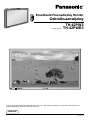 1
1
-
 2
2
-
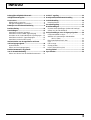 3
3
-
 4
4
-
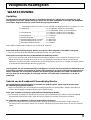 5
5
-
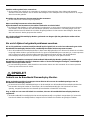 6
6
-
 7
7
-
 8
8
-
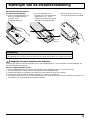 9
9
-
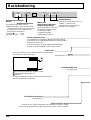 10
10
-
 11
11
-
 12
12
-
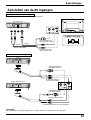 13
13
-
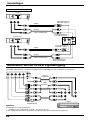 14
14
-
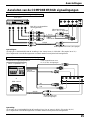 15
15
-
 16
16
-
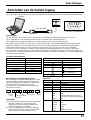 17
17
-
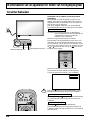 18
18
-
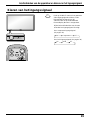 19
19
-
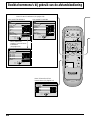 20
20
-
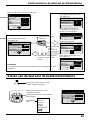 21
21
-
 22
22
-
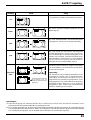 23
23
-
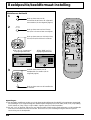 24
24
-
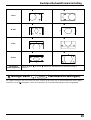 25
25
-
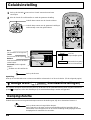 26
26
-
 27
27
-
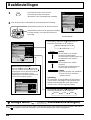 28
28
-
 29
29
-
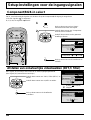 30
30
-
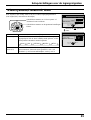 31
31
-
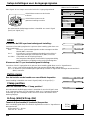 32
32
-
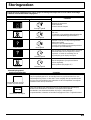 33
33
-
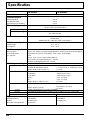 34
34
-
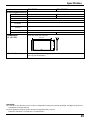 35
35
-
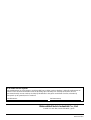 36
36
Panasonic TH42PWD3E Handleiding
- Type
- Handleiding
- Deze handleiding is ook geschikt voor
Gerelateerde papieren
-
Panasonic TH42PWD4EX Handleiding
-
Panasonic TH37PWD4EX Handleiding
-
Panasonic TH37PW4EX de handleiding
-
Panasonic TH42PWD5EX Handleiding
-
Panasonic TH42PHD5EX de handleiding
-
Panasonic TH37PW5 de handleiding
-
Panasonic TH50PHW5EX de handleiding
-
Panasonic TH50PHD3E de handleiding
-
Panasonic TYST05S Handleiding